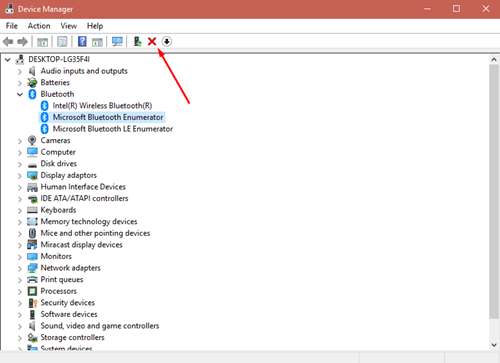Bluetooth ist seit Ewigkeiten ein drahtloser Verbindungsstandard und wurde im Laufe der Jahre enorm verbessert. Seltsamerweise plagen immer noch geräteübergreifende Inkompatibilitäten das beliebte Bluetooth. Die Inkompatibilitäten führen zu einer langsamen Verbindung und einer schlechten Gerät-zu-Gerät-Kommunikation.

Microsoft Bluetooth Enumerator ist ein Protokollsatz, im Wesentlichen eine Reihe von Richtlinien, die verwendet werden, um die Datenübertragung zwischen Bluetooth-Geräten zu organisieren und zu erleichtern. Wenn Sie mit dem Begriff „Enumerator“ nicht vertraut sind, werden diese Geräte normalerweise als Bluetooth-Adapter oder häufiger als Dongles bezeichnet.
Wie es funktioniert
Im Wesentlichen ist ein Microsoft Bluetooth Enumerator (Dongle) ein drahtloser Adapter, der es einem PC ohne integriertes Bluetooth ermöglicht, eine Verbindung mit einem Bluetooth-Gerät wie Bluetooth-Tastaturen, Mobiltelefonen und Mäusen herzustellen. Diese Art von Dongle hilft dem PC, mit Geräten zu kommunizieren, mit denen er sonst nicht kommunizieren könnte.
Technisch gesehen funktioniert ein Bluetooth-Enumerator über sein integriertes Bluetooth-Radio, das elektronische Signale im Binärcode sendet.
Deaktivieren Sie den Microsoft Bluetooth-Enumerator
Wenn Sie den Dongle nicht benötigen, müssen Sie ihn einfach nicht verwenden. Wenn es anfängt, andere Bluetooth-Geräte zu stören, wird es zu einem Problem. Die Lösung hier ist ziemlich einfach: Deaktivieren Sie das Gerät, bis Sie es benötigen. So deaktivieren Sie den Microsoft Bluetooth-Enumerator:

- Gehe zu Start.
- Suchen oder geben Sie „Systemsteuerung“ in das Suchfeld ein.
- Offen Schalttafel.
- Finden Sie die Hardware und Sound Symbol und klicken Sie darauf.
- Finden Sie die Gerätemanager und klicken Sie darauf.
- Finden Sie die Bluetooth Knoten in der Liste und doppelklicken Sie darauf.
- Klicken Sie mit der rechten Maustaste auf das Microsoft Bluetooth-Enumerator.
- Auswählen Eigenschaften.
- Drücke den Treiber
- Drücke den Deaktivieren
- Bestätigen Sie durch Anklicken Jawohl.
Microsoft Bluetooth Enumerator sollte jetzt deaktiviert sein und andere Bluetooth-Geräte nicht mehr stören.
Neuinstallation des Microsoft Bluetooth-Enumerators
Wie bei jedem Gerät neigen auch Bluetooth-Dongles dazu, zu brechen oder sich seltsam zu verhalten. Wenn dies mit Ihrem Enumerator passiert, installieren Sie ihn am besten neu. Das Löschen der Funktion ist ziemlich einfach. Die Neuinstallation wird jedoch einige Zeit und Hingabe in Anspruch nehmen.
Deinstallieren Sie es
- Befolgen Sie die Schritte aus der vorherigen Anleitung bis zu Schritt Nummer 6.
- Klicken Sie mit der linken Maustaste auf das Microsoft Bluetooth-Enumerator.
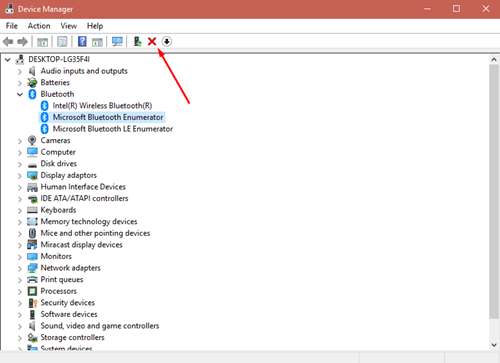
- Suchen und klicken Sie auf die Schaltfläche „X“ im oberen Menü des Fensters.
- Bestätigen Sie durch Anklicken Deinstallieren. Dadurch wird der Treiber deinstalliert.
Nachdem Sie den Microsoft Bluetooth Enumerator erfolgreich deinstalliert haben, müssen Sie ihn von Grund auf neu installieren. Dies kann ein wenig Arbeit erfordern, an das Sie möglicherweise nicht gewöhnt sind.
Neuinstallation
Es gibt 3 Methoden, mit denen Sie den Bluetooth-Enumerator neu installieren können.
Methode 1: Benennen Sie die Bth.inf-Datei um
Um einen Stapel oder ein Gerät von Drittanbietern zu installieren oder neu zu installieren, müssen Sie die entsprechende .inf-Datei umbenennen. hDer, den wir hier brauchen, ist %WINDIR%infBth.inf. So geht's:
- Klicken Start.
- Geben Sie „Ausführen“ in das Suchfeld ein und drücken Sie die Eingabetaste.
- In dem Lauf im erscheinenden Menü geben Sie „%windir%inf“ ein.
- Klicken OK.
- Finden Sie die inf Informationsdatei und klicken Sie mit der rechten Maustaste darauf.
- Schlag Umbenennen und geben Sie „Bth.bak“ ein.
Methode 2: Laden Sie den Treiber herunter
Finden Sie das genaue Modell Ihres Bluetooth-Geräts, indem Sie den Modellnamen Ihres Laptops in Google eingeben. Sobald Sie es gefunden haben, laden Sie den entsprechenden Treiber herunter und installieren Sie ihn.
Methode 3: Installieren Sie den Treiber
Die dritte und vielleicht einfachste Möglichkeit, den Bluetooth-Enumerator neu zu installieren, besteht darin, ihn einfach zu aktualisieren.
- Klicken Start.
- Geben Sie „devmgmt.msc“ ein und drücken Sie die Eingabetaste.
- Suchen Sie Ihren Bluetooth-Dongle.
- Klicken Sie mit der rechten Maustaste darauf.
- Klicken Treiber aktualisieren.
- Befolgen Sie alle Schritte im Hardware-Update-Assistent.
Ist der Microsoft Bluetooth-Enumerator nützlich?
Obwohl wir früher die Bluetooth-Technologie zum Übertragen von Dateien wie Liedern und Fotos verwendet haben, ist dies heutzutage viel einfacher online. Bluetooth ist jedoch stellvertretend in unserem Leben allgegenwärtig und wir bemerken es nicht einmal. Zum einen verwenden wir es für drahtlose Lautsprecher, um unsere Lieblingsmusik zu hören oder zu telefonieren. Wir verwenden es, um uns mit unserem Auto zu verbinden. Und wir werden es auch weiterhin nutzen, wenn das IoT (das Internet der Dinge) in Zukunft zu wachsen beginnt.
Ohne den Microsoft Bluetooth Enumerator könnte Ihr Laptop nicht mit drahtlosen Geräten kommunizieren. Selbst wenn beide Geräte, die Sie verbinden möchten, internetfähig sind, ist die Bluetooth-Verbindung viel stärker, da weniger Störungen herumlaufen. Wenn Sie den Bluetooth-Enumerator im Moment nicht benötigen und er andere Geräte stört, müssen Sie ihn nicht deinstallieren, Sie können ihn einfach deaktivieren.
Verwenden Sie Bluetooth?
Benutzt du Bluetooth? Welche Bluetooth-Geräte verwenden Sie und planen Sie, die Liste zu erweitern? Finden Sie Bluetooth nützlich oder nicht? Geben Sie uns Ihre zwei Cent in den Kommentaren unten.